반응형
캐논 PIXMA MP-610를 집에 식구로 모셔온지 1주일이 지나고 있습니다.
그동안 모아 놓은 사진들을 오늘 날 잡아서 출력했습니다.
먼저 사진출력 전용프로그램인 Easy-PhotoPrint EX를 실행 시켰습니다. (캐논 복합기 구매하면 들어있는
프로그램임)
※ 이미지들은 클릭하면 크게 볼수 있습니다.
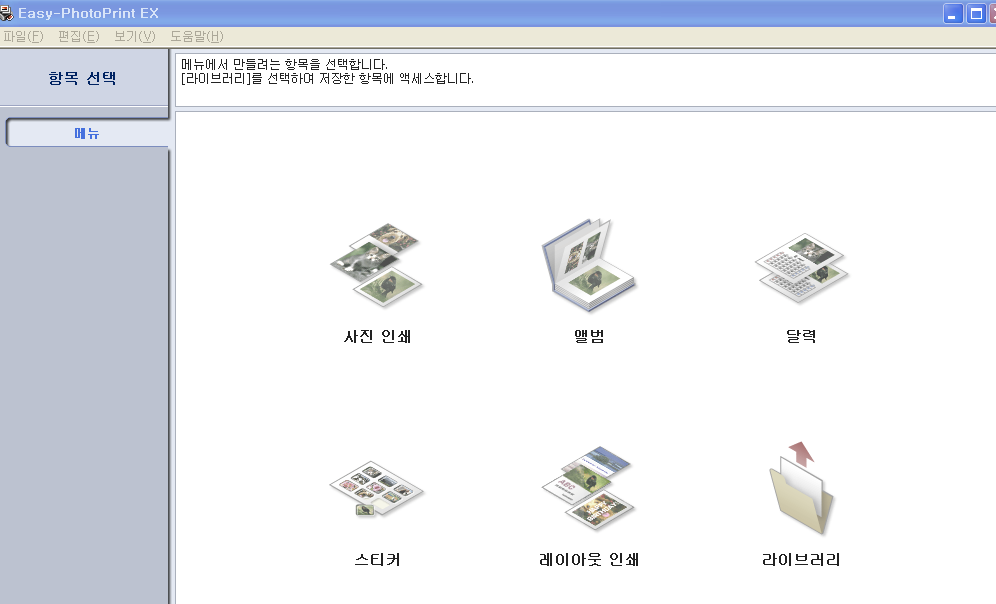
눌렀습니다
이미지 선택
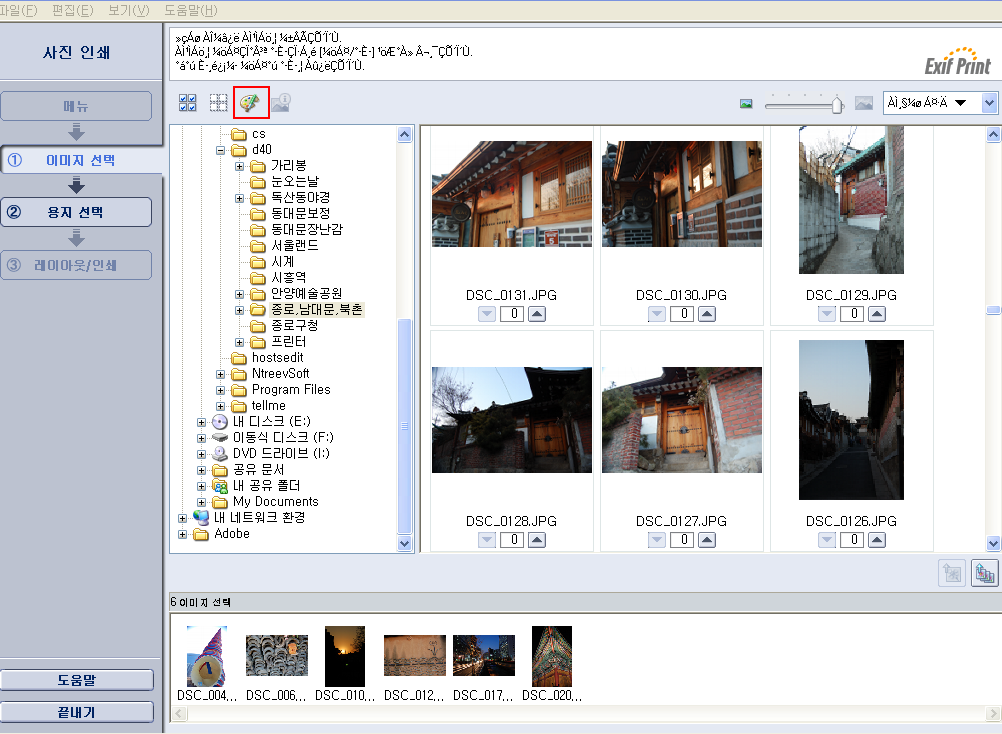
출력할 이미지를 선택하면 카운터가 올라갑니다. 한 사진을 여러장 출력할경우 카운터 숫자를 올려주시면 됩니다. 출력 진행을 위에서 순차적으로 내려가면서 진행하면 됩니다.
이미지 선택메뉴를 선택한 상태에서 위에 빨간사각형으로 표시한 팔레트모양을 누르면 사진을 수정할수
있습니다.
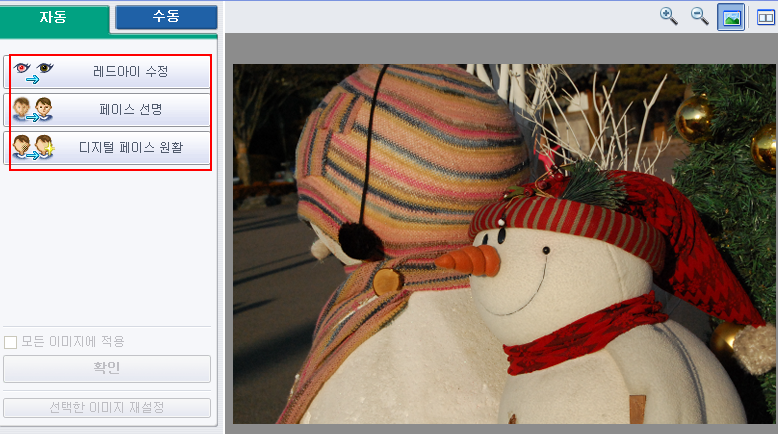
이미지 수정은 레드아이(적목현상)현상과 페이스선명, 디지털 페이스 원할메뉴가 있습니다.
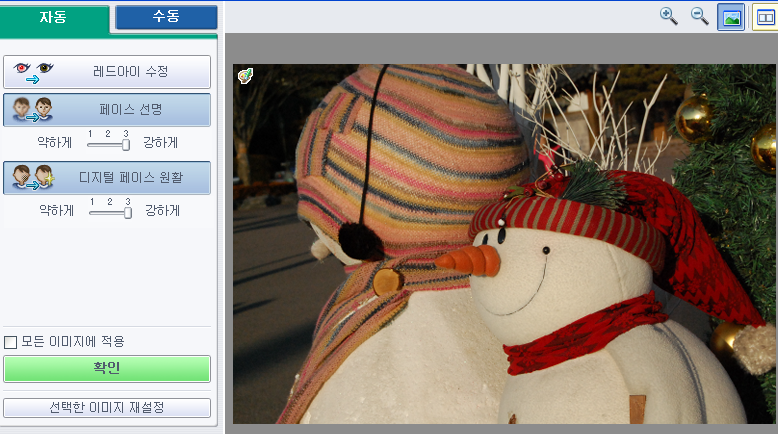
강하게 해주면 얼굴 윤관석과 피부톤의 채도가 높아집니다. 아주 큰 효과는 있지 않습니다.
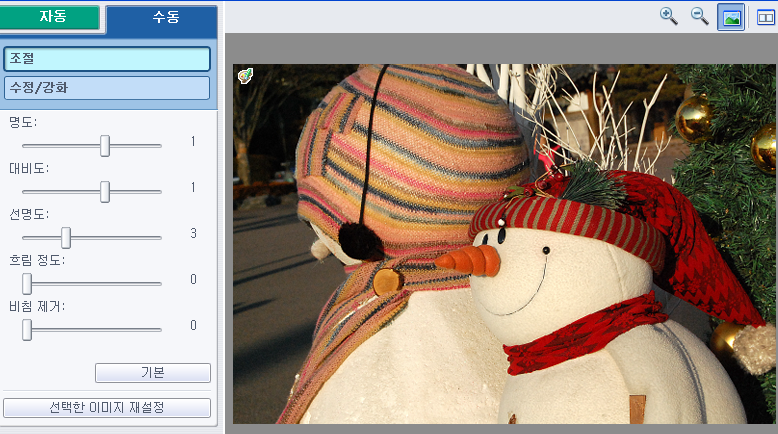
수정전 수정후 사진을 비교해서 볼수 있습니다. 이 기능 맘에 들더군요
뭐 그래도 포토샵이나 라이트룸같은 후보정 전문 프로그램으로 후보정하시고 출력하시는게 현명할듯
하네요. 막뽑아도 되는 사진이면 그냥 이 프로그램으로 하셔도 되구요
레이아웃/인쇄
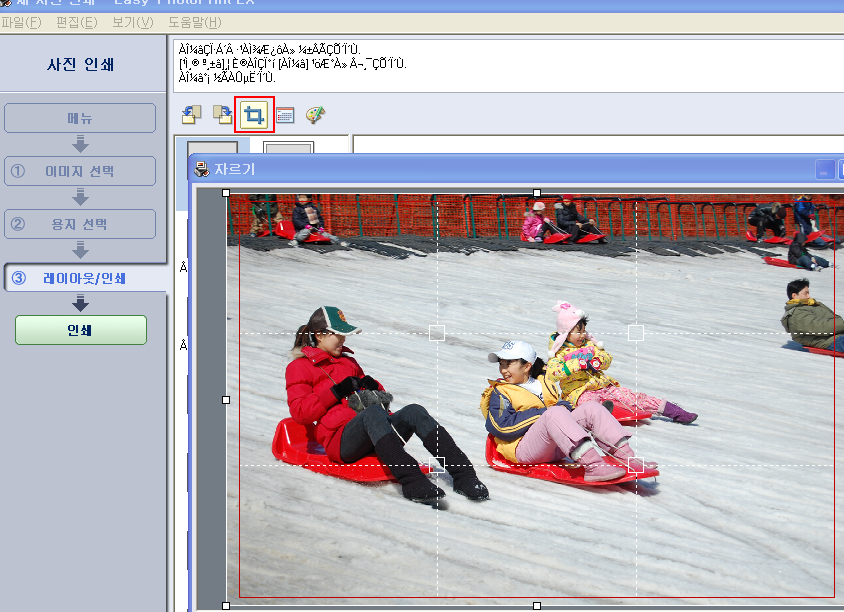
자 다 준비가 되었네요 인쇄를 눌렀습니다
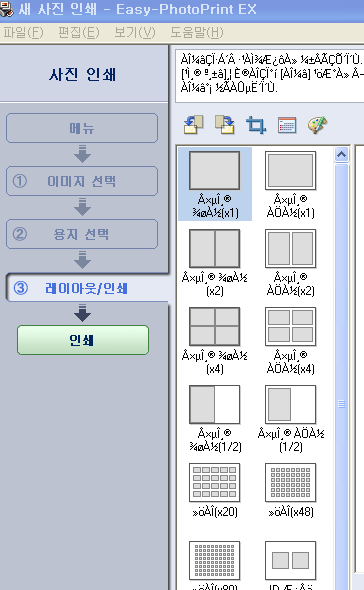
한글 폰트가 꺠졌네요. 레이아웃은 여러가지가 있습니다. 그림만 봐도 뭔지 알수 있겠네요
회색으로 된곳이 사진이 담기는 부분이고 흰색이 하얀색으로 나옵니다. 전 테두리 없는 사진을 선택했습니다.
스티커 사진같은 겨우는 맨밑에 있는 48픽스로 나눠서 출력해도 될듯합니다.
스티커사진 용지가 필요하겠죠 ^^
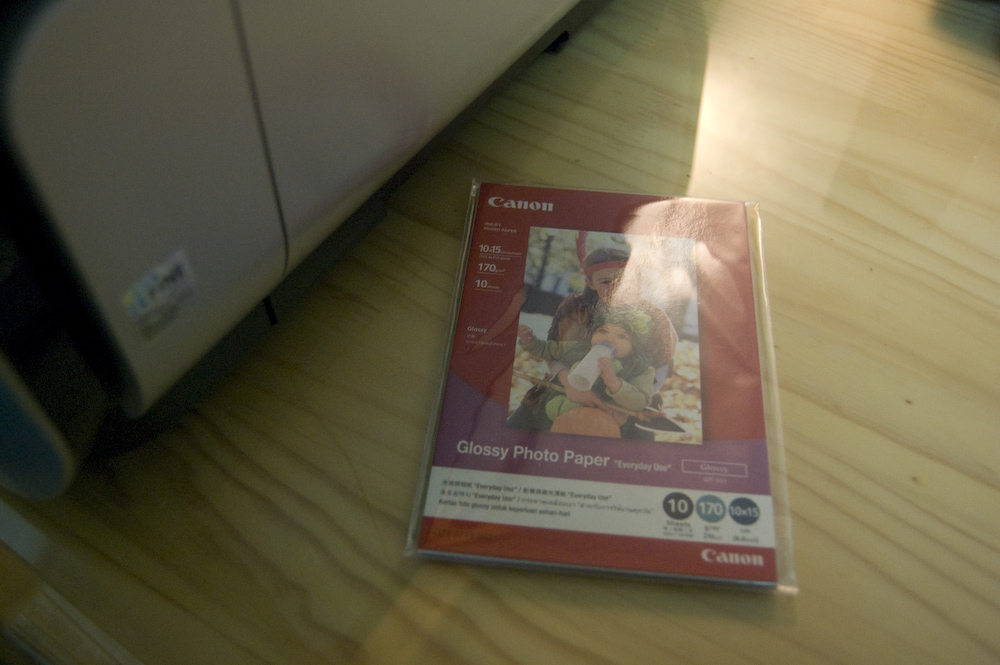
샘플용지를 꺼냈습니다

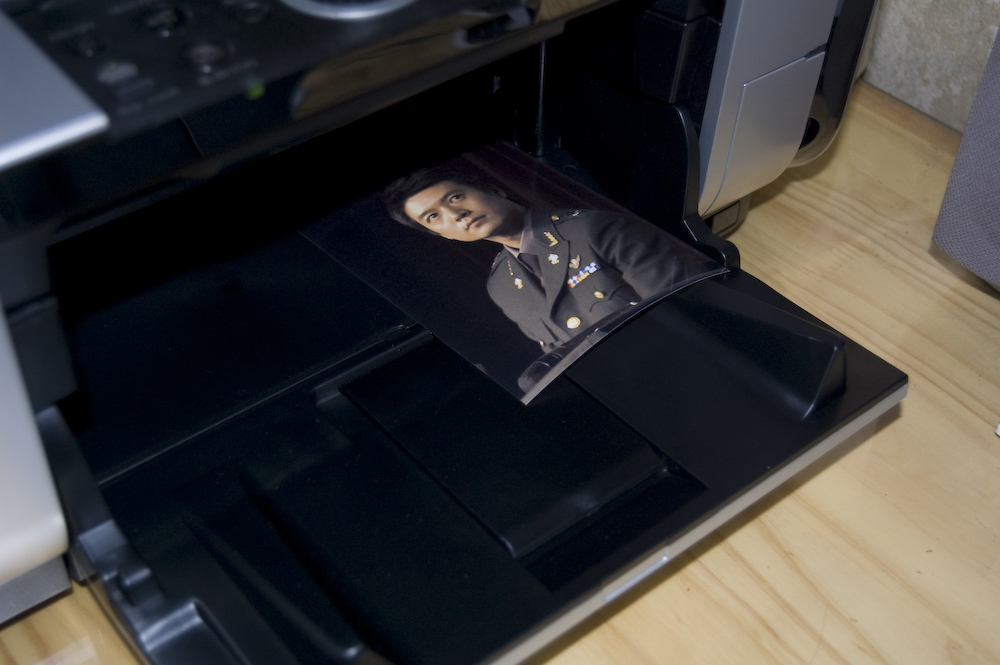

ISO1600으로 찍어서 크롭(자르기)했더니 사진 자체에 약간의 노이즈가 있습니다.
그런데 모니터에서 보던것보다 더 꺠끗하게 나오더군요. 놀랐습니다. 이 정도였나 할 정도로요.
친구네 집에 있는 HP 포토스마트 C7280으로 사진출력한것을 봤는데 전체적인 색감면에서 캐논 MP610이 좀 찐하다 라는 느낌이 듭니다. 워낙 채도가 높은 사진을 좋아해서 맘에 확 들더군요.
사진을 출력하고 캐논 PIXMA MP-610으로 다시 스캔했습니다.


거의 사진과 비슷합니다. 오히려 출력사진이 더 좋은것 같기도 하고 ㅎㅎ

20장을 다 출력해 버렸네요. 내일 용지사러 나가봐야겠습니다. 사진좋아하니 돈돈돈 ㅠ.ㅠ

실제로 봐야 이 색감과 생동감을 느끼실수 있는데...
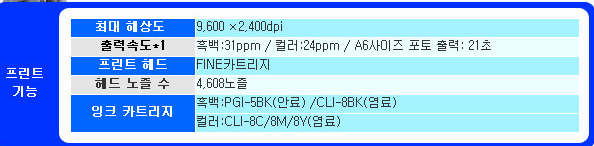
출력 속도는 직접 느껴 보시라고 동영상으로 올립니다.
내일은 A4용지로 출력해 봐야겠습니다.
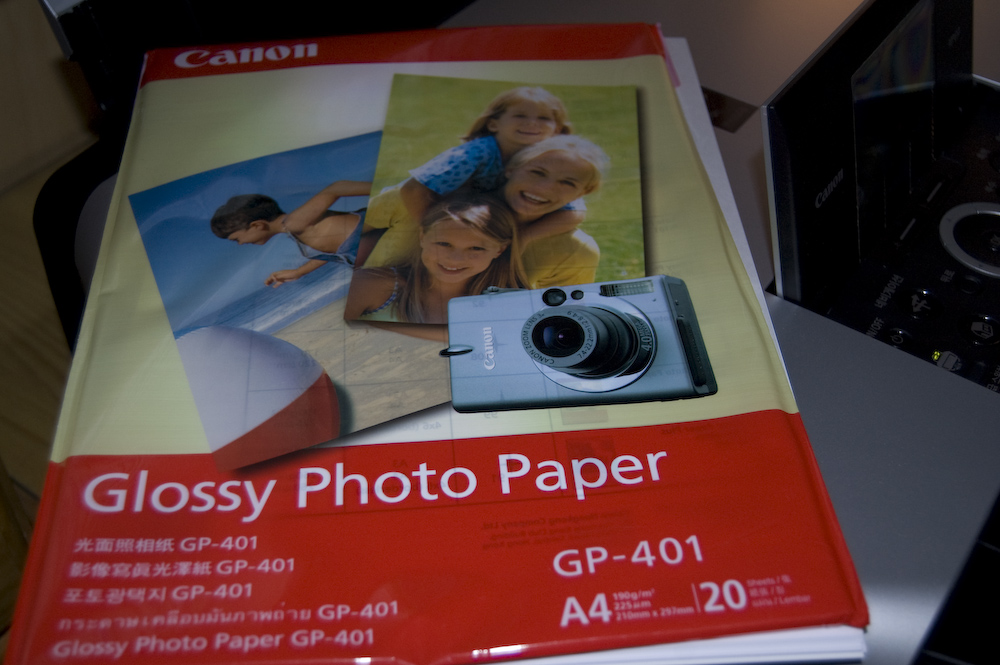
앞으로 사진 찍을때 더 신중해지겠네요. 좋은 사진은 출력해서 방에 사진벽으로 걸어 놓고 감상해야 겠습니다.
친척이나 친구들 사진도 뽑아주구요 ㅎ
반응형



